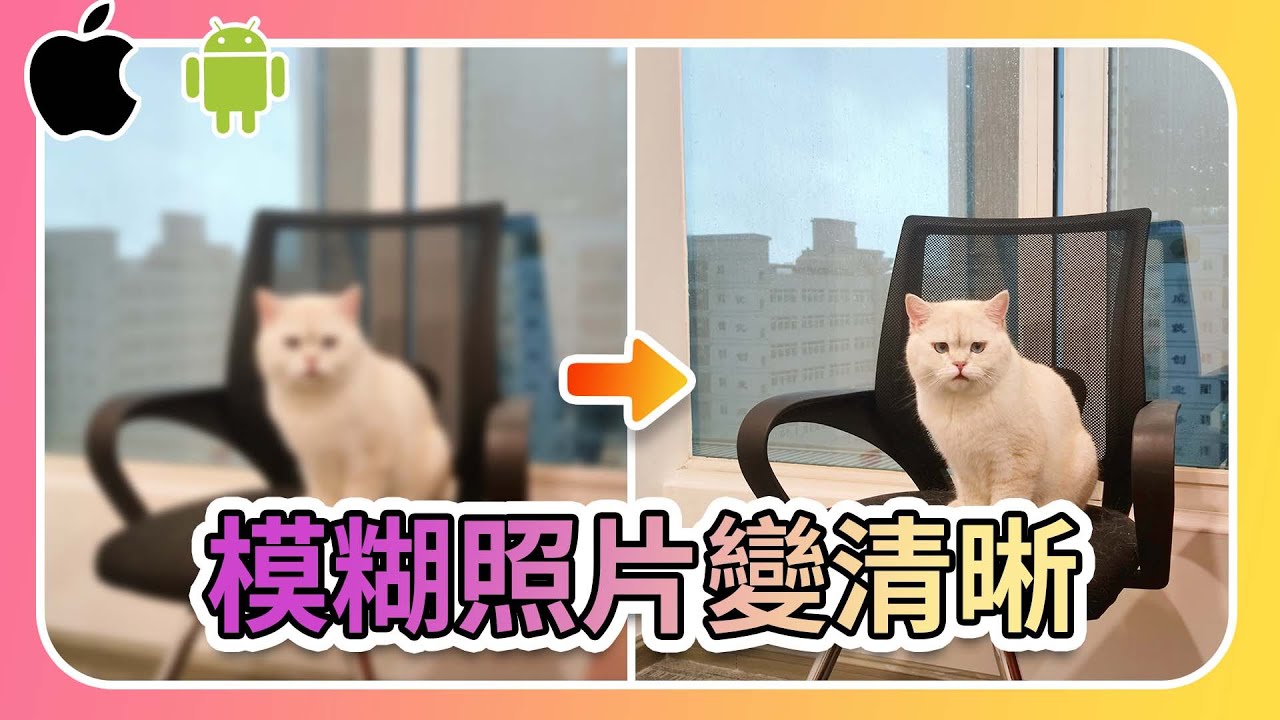iMyFone Ultrarepair 能夠在 Windows 11/10/8/7 和 macOS 10.9~ 13 等各種不同電腦型號中,幫您輕鬆將照片模糊修復!
發現拍的圖片很模糊,不要著急刪掉,或許你在家就能讓模糊照片變清晰。
根據照片失焦的原因,我們提供了4種照片模糊修復的方法,透過電腦修復工具、Photoshop、線上工具及iOS/Android 手機的清晰度功能,幫助你快速讓照片變清晰!
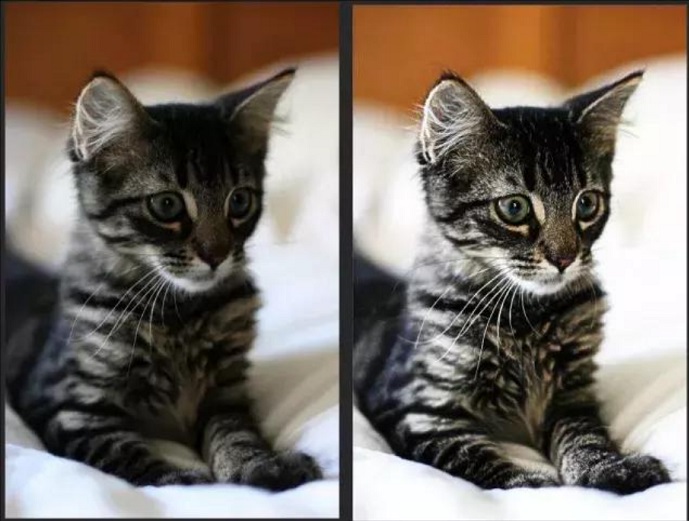
為什麼照片會很模糊?
想將圖片變清晰前,先了解有哪些原因會導致照片模糊,以下列出常見的 6 個原因:
- 過慢的快門速度:快門速度太慢是照片模糊的第一大罪魁禍首。
- 髒污的鏡頭:若鏡頭髒了,不要指望能拍到清晰的照片,請使用正確的清潔方式清潔鏡頭或濾鏡以避免刮傷及毀損。
- 焦點不佳、缺失或錯位:被寫體應正確聚焦,焦點的輕微計算錯誤可能使拍攝主體完全脫離焦平面,或是讓拍攝通常的耳垂非常清晰但眼睛模糊。
- 點照片時相機移動過快:當相機在弱光下使用自動模式時會發生的情況稱為「動態模糊」,如果模糊是因相機移動引起時,以 100% 的速度觀看圖片會看到輕微消失或雙重影象。
- 被寫體在點擊時移動導致運動模糊:拍攝主體移動時會看到輕微消失或雙重影象,不過通常只會在圖片的特定部分發生。
- 不良的拍照技術:不專業的相機握持方式,也會拍攝到模糊的照片,如果要拍攝高品質的照片,必須牢固的抓握好相機。
在電腦上讓照片變清晰
如何在電腦上將模糊的照片變清晰?以下分別介紹照片模糊修復工具和「Photoshop」的實際運用技法。
1 使用模糊照片修復工具
想把照片變清晰,相信這款專業又便利的修復模糊照片軟體「iMyFone UltraRepair」就能一鍵滿足您的需求!
- 僅需三個步驟,快速把相片模糊變清晰。
- 介面使用直覺,技術小白也能輕鬆將模糊照片修復。
- 支援包含JPEG, JPG, TIF等多達13種照片格式。
- 一款工具多個用途,除了將照片變清楚提高解析度,還能批量修復影片、文件等檔案。
下載模糊照片變清晰軟體後跟著以下步驟一步步操作吧!
步驟 1|啟動 iMyFone UltraRepair 後切換至「照片修復」模式,選擇想讓圖片變清晰的檔案(可支援 JPG、JPEG、GIF 等格式)。
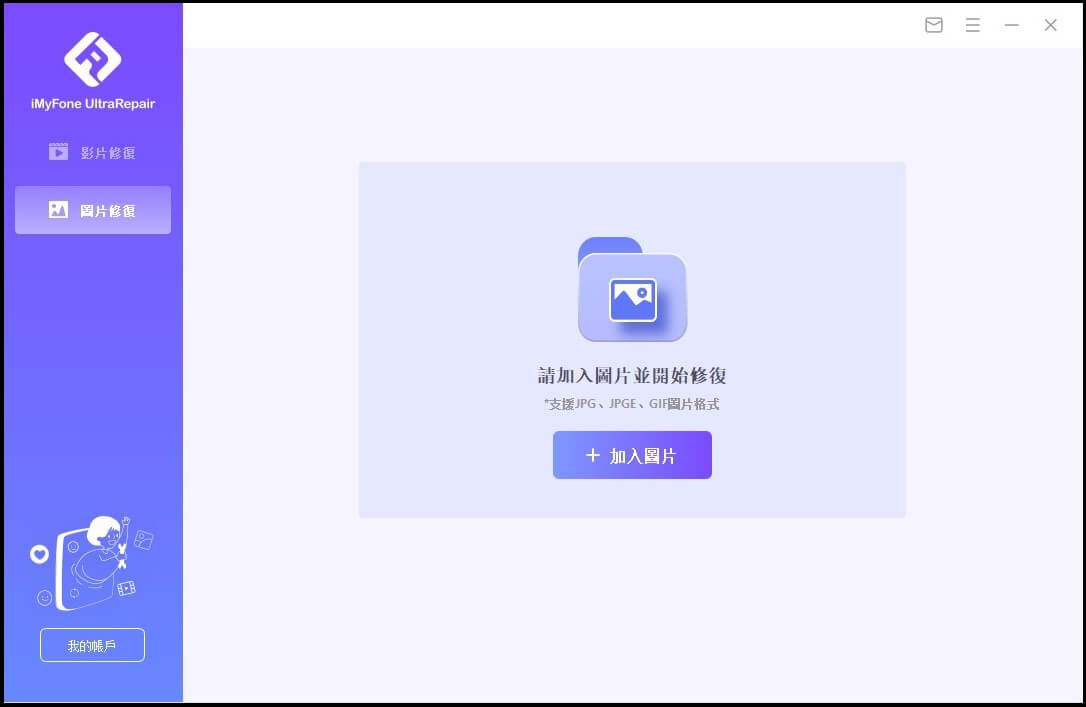
步驟 2|等所有模糊待修復的照片上傳後,點選「修復」並等待修復程序完成的系統通知。
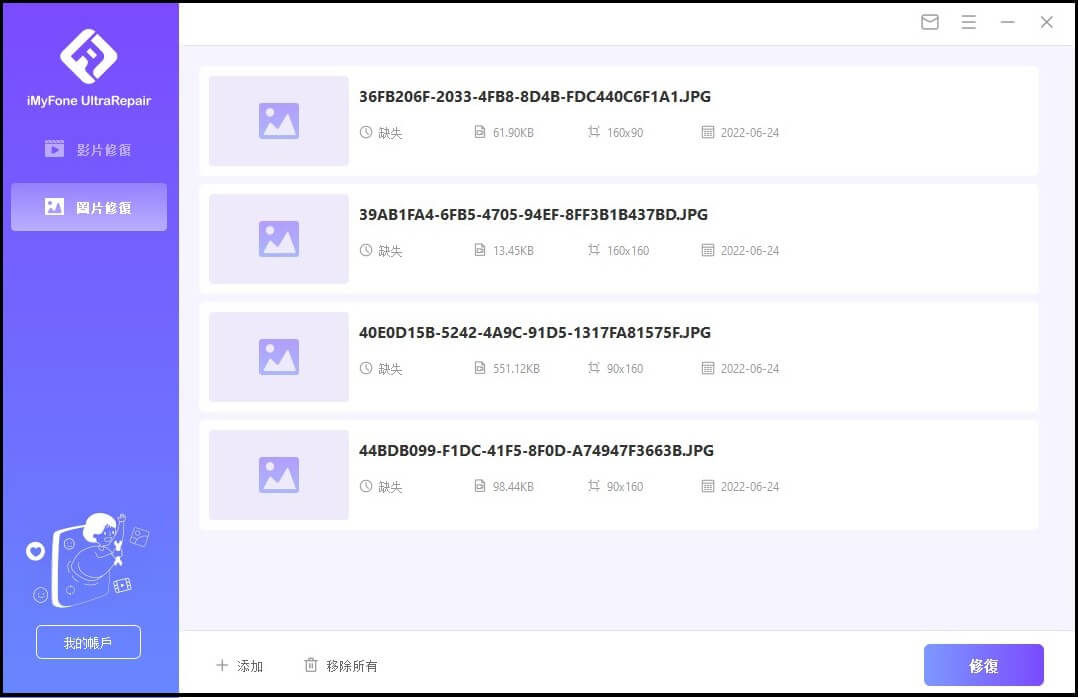
步驟 3|點選「儲存」即可存取高清修復照片到指定的儲存空間。
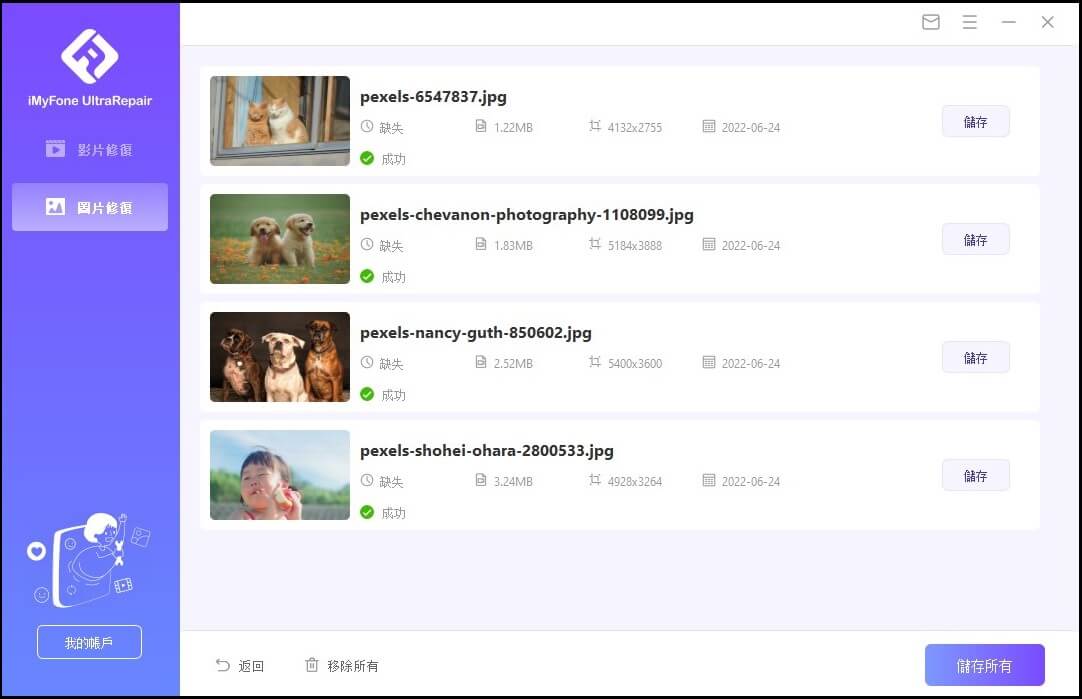
除了以上的文字教程,還有一隻影片教程幫您更好地瞭解如何修復模糊照片,不要錯過哦~
2 使用Photoshop將圖片模糊變清晰
Photoshop作為強大的作圖軟體,同樣可以幫助你修復晃到模糊的圖片。以下提供PS如何把模糊的照片變清晰的2種方式:新增圖層及防手震濾鏡。
Photoshop新增圖層
步驟 1|點選一張圖片以 Ctrl+J 快捷鍵複製以便對比調整前/後。
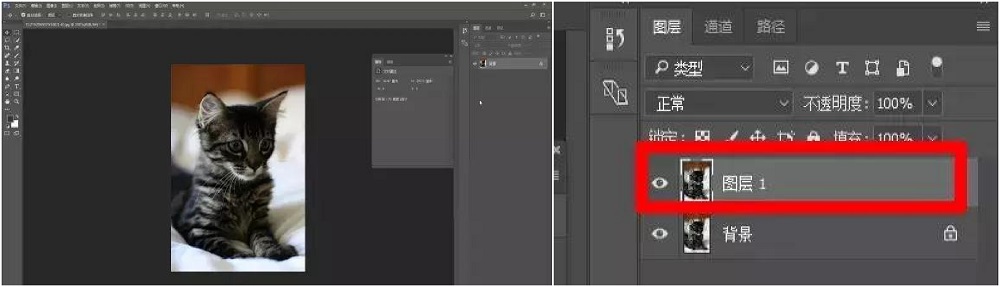
步驟 2|複製「圖層1」並在拷貝的圖層 1 上選擇「濾鏡」點選「其他」再選擇「高反差保留」。
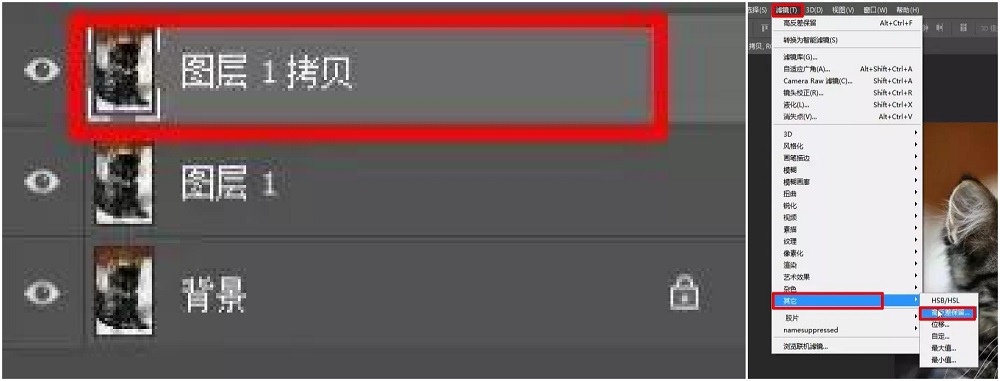
步驟 3|依照畫面調整半徑大小,使畫面的邊界清晰即可,選擇「高反差保留」圖層並點選「混合模式」中的「強光」會開始變化,重複複製「高反差保留」圖層的步驟到滿意的效果為止。

步驟 4|複製「圖層1」拖拉至頂層並選擇圖層中的「濾色」。
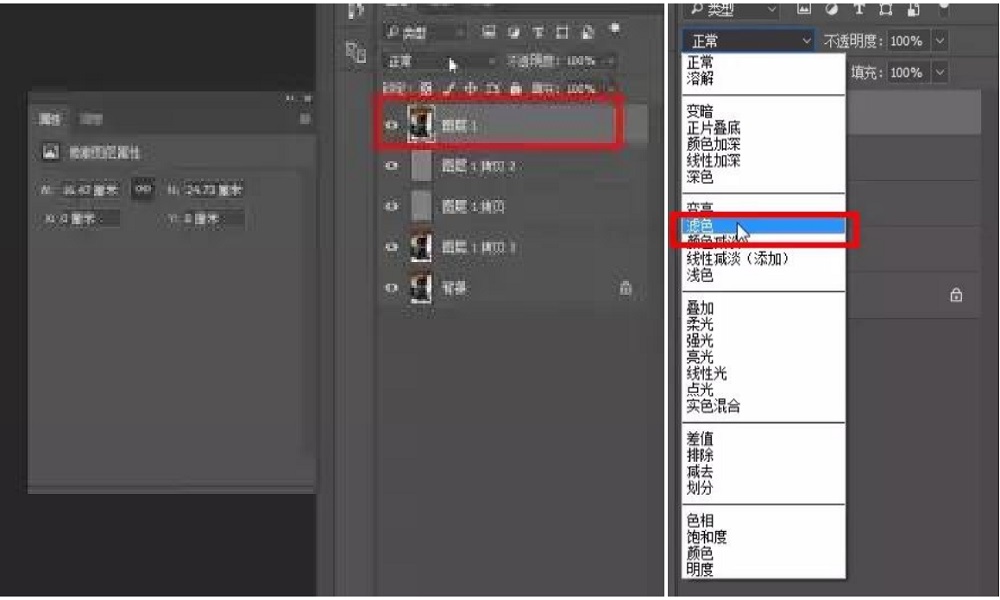
步驟 5|選擇「添加蒙版」再點選黑色畫筆,將圖片中的深色部分勾勒出來。
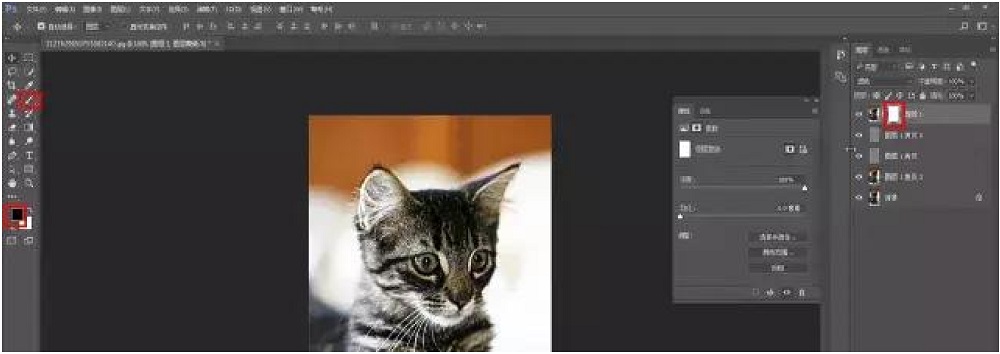
步驟 6|完成照片變清晰的調整可進行對比。
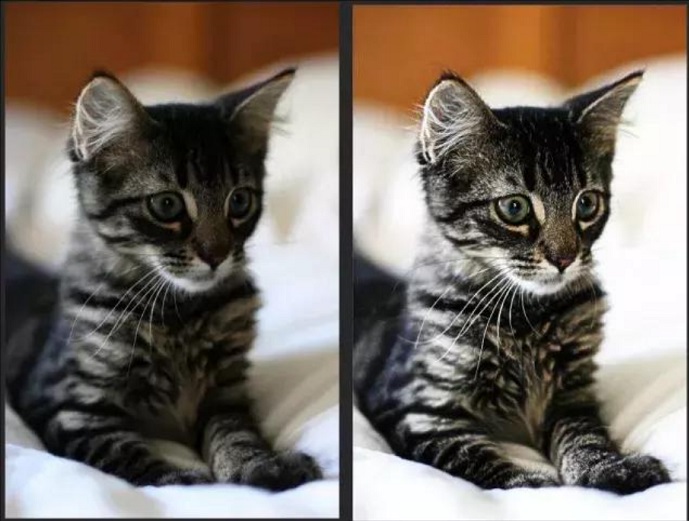
Photoshop防手震濾鏡
步驟 1|以 Ctrl + J 快捷鍵複製新背景圖層並點選「濾鏡」選擇「銳利化」再點選「防手震」以開啟防手震功能視窗。
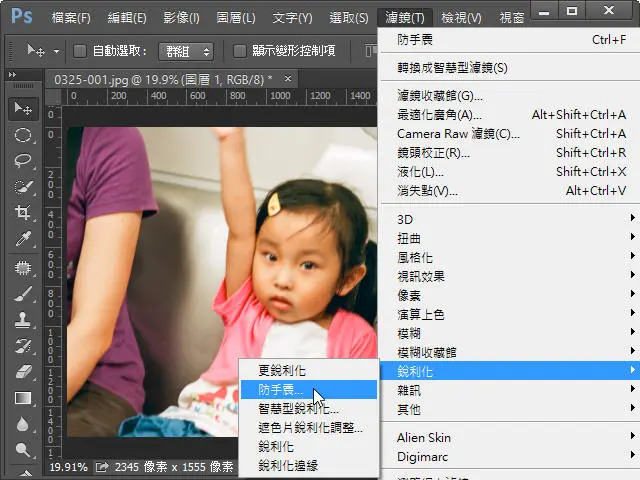
步驟 2|開啟後自動分析並做出適合的模糊照片修復,只要調整照片的細節即可,移動模糊估算區域到主體的頭部,點選左側工具列選擇「縮放顯示工具」。
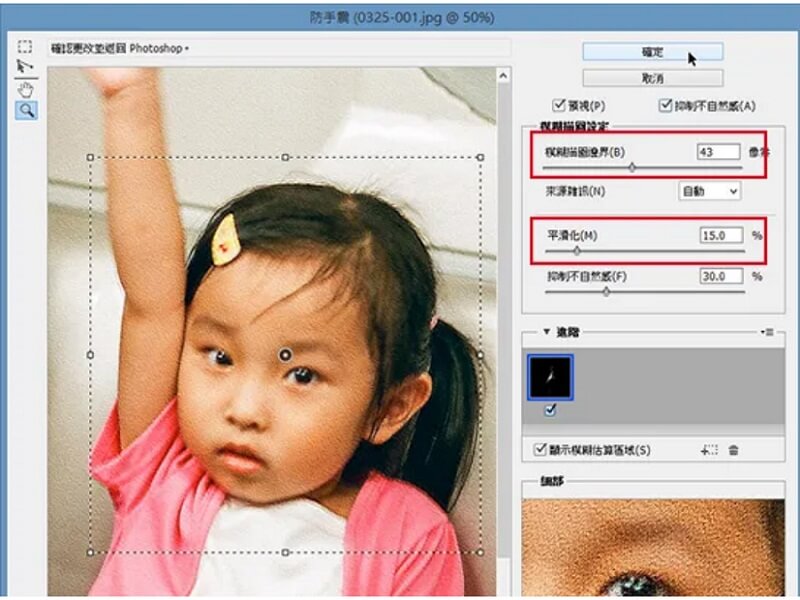
步驟 3|再放大工作區的影像,拖曳「模糊描圖邊界」滑桿設定至 43 像素以加強銳利度;拖曳「平滑化」滑桿設定至 15% 以降低平滑感產生的不自然,再點選「確定」,就完成了失焦照片修復。

照片模糊修復線上操作
想把模糊的圖片變清晰但不想下載 App 到電腦嗎?照片模糊修復線上工具 Sharpen Image 可以幫上你這個忙!
步驟 1|在瀏覽器網址列輸入「https://sharpen.imageonline.co/cn/」前往 Sharpen Image 網站並點選「選擇圖像」。
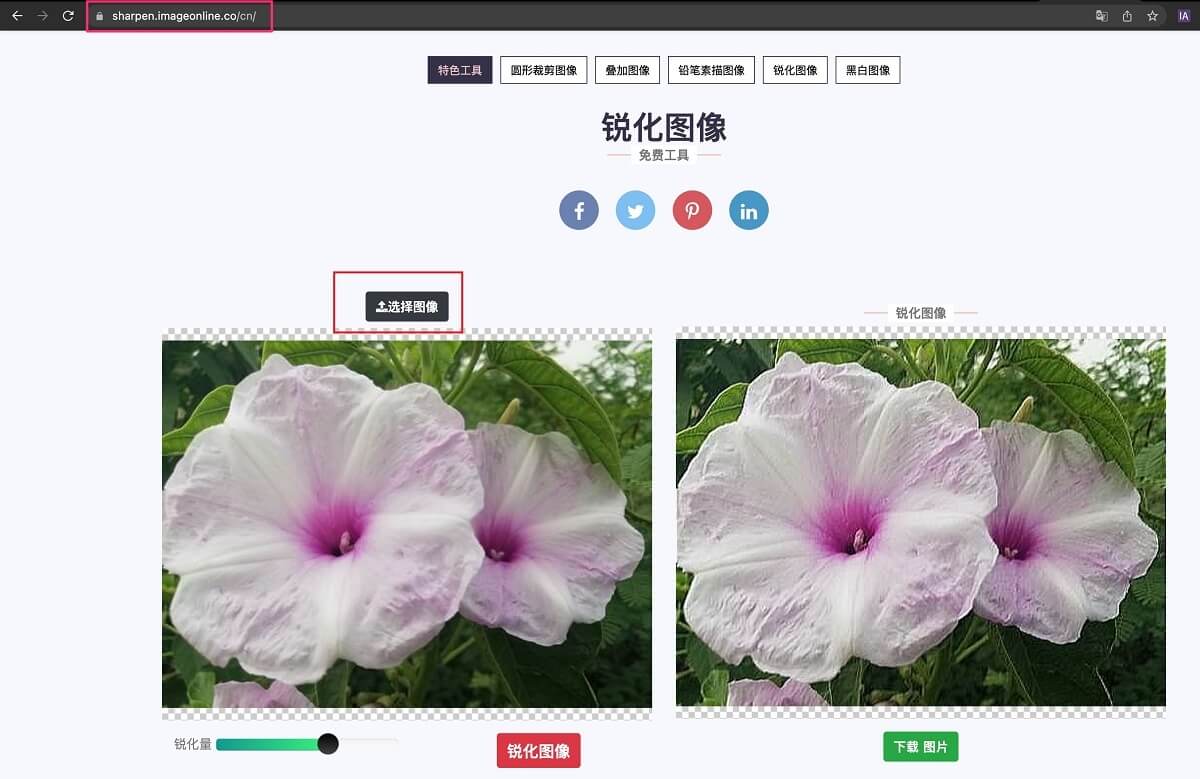
步驟 2|找到要修復的失焦照片點選「打開」上傳到 Sharpen Image。
步驟 3|拖拉銳化量尺規以調整銳化程度點選「SHARPEN IMAGE」,重複這個步驟找到適合或滿意的修復程度。
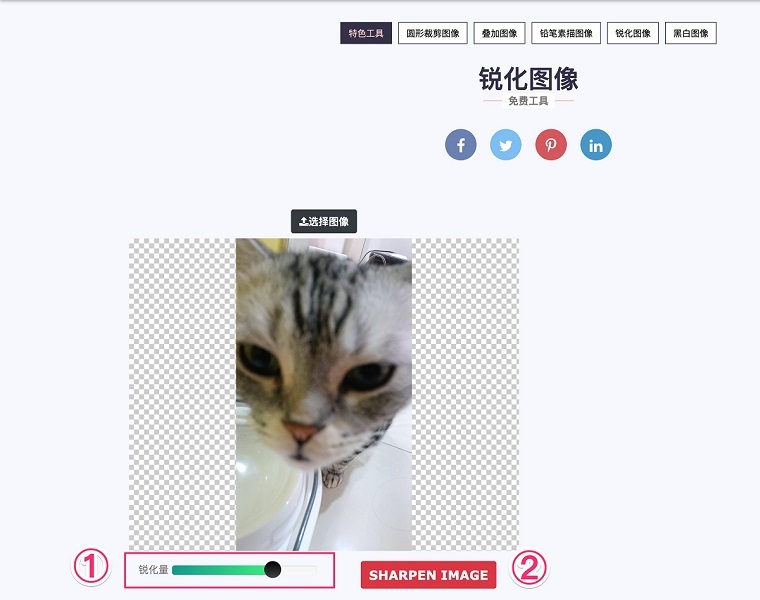
步驟 4|點選「下載圖片」按鈕,將變清晰的照片儲存至電腦中即可。
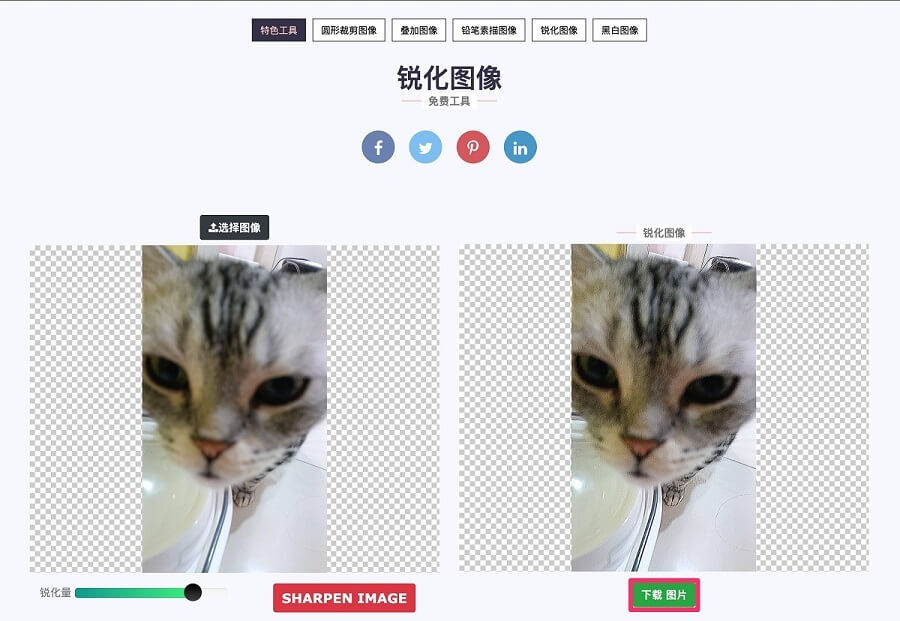
從手機把圖片變清晰
無論是 iPhone 或 Android 手機,都可以使用內建的「清晰度」功能讓模糊圖片變清晰,請根據您的手機系統參考以下操作步驟修復模糊照片。
iPhone把相片變清晰
步驟 1|找到要調整清晰度的照片後,點選「編輯」。
步驟 2|向右滑找到「清晰度」選項。
步驟 3|調整滑桿到適當的程度後,點選「完成」儲存照片即可。
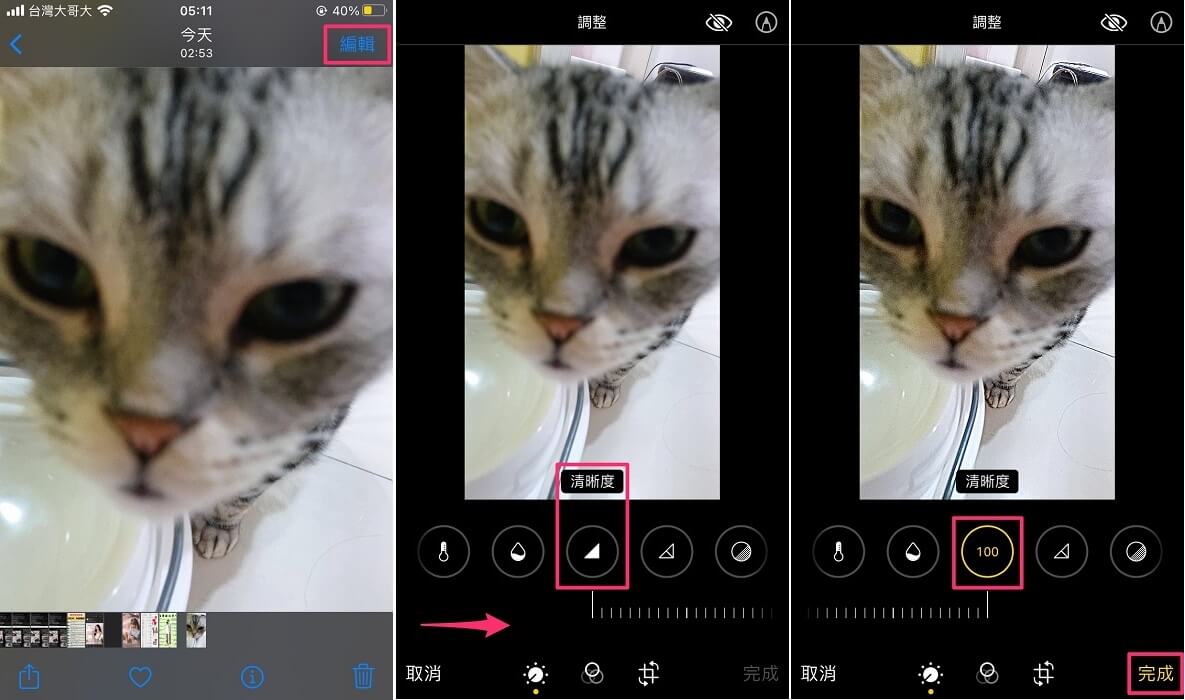
Android失焦照片修復
步驟 1|在Android圖庫中找到想變清晰的照片後,點選「編輯」圖示。
步驟 2|點選「調節」進入編輯細項的模式。
步驟 3|右滑找到「清晰度」選項並拖拉滑桿調整至滿意的清晰程度後,點按「✔」退出編輯「清晰度」模式。
步驟 4|點選「儲存」即可將修復後的模糊照片存到 Android 手機中。
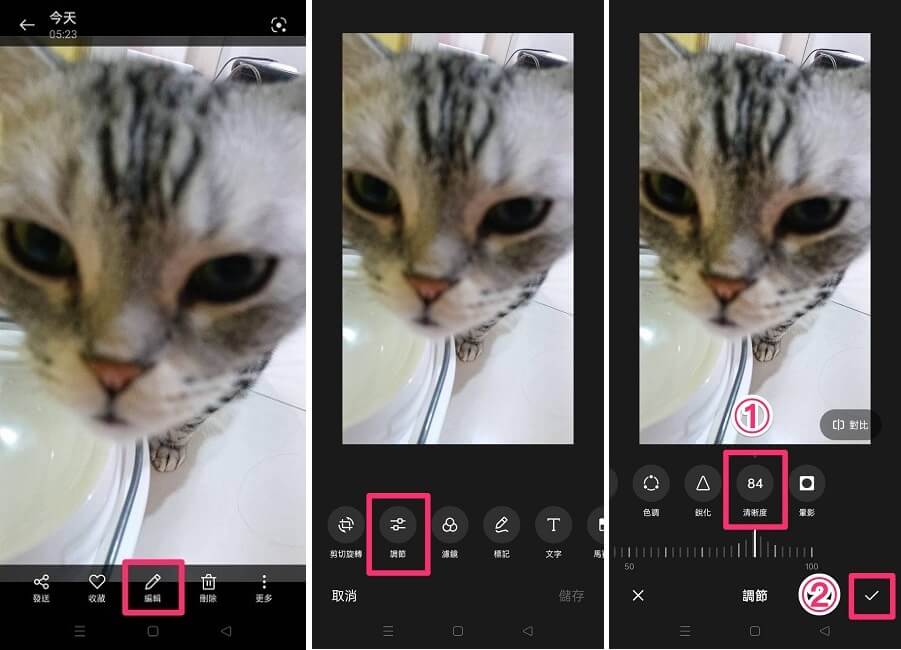
把照片模糊變清晰的小技巧
為了避免花太多時間在修圖上,最好一開始就拍出最好的照片,以下幾點為幫助您把照片變清晰的拍攝方法:
- 相機握持姿勢:在自動模式使用相機或手機時,任何動作都會讓照片模糊,因此正確的握持相機手勢是拍好照片的關鍵。
- 拍照距離:由於會影響照片的畫質,建議將相機靠近想拍攝的主體;若相機距離物體很遠,則不建議使用變焦。
- 快門速度:快門速度會影響拍攝內容,物體快速移動時,快門速度也要調整為快才能將動作的瞬間清晰地記錄下來。
- 鏡片清潔:每次拍攝前檢查鏡頭是否乾淨,並確保中間沒有任何東西會影響照片品質。
結語
以上就是如何讓照片變清晰的方法,你可以根據不同設備所需選擇讓模糊照片變清晰。當然其中最快速簡潔、又效果自然的方式,當屬一鍵即可進行全面性照片模糊修復的 iMyFone UltraRepair,非常推薦您使用看看!